Advertentie
De meesten van ons zijn erg bekend met de Prullenbak. We gebruiken het regelmatig en het lijkt een functie die we niet veel kunnen aanpassen: verwijderde bestanden gaan daarheen en we kunnen ze later permanent verwijderen. Maar u kunt nog veel meer doen om uw Prullenbak aan te passen en aan te passen, van het plaatsen in uw systeemvak en het automatisch wissen van oude bestanden tot het wijzigen van het pictogram en de naam.
De tips hier zijn van toepassing op Windows 7 De Windows 7: Ultimate GuideAls je bang bent om te upgraden van Vista of XP omdat je denkt dat het totaal anders is dan je gewend bent, lees dan deze nieuwe gids. Lees verder en zou op dezelfde manier moeten werken Windows 8 De Windows 8-gidsDeze Windows 8-gids schetst alles wat nieuw is over Windows 8, van het tabletachtige startscherm tot het nieuwe "app" -concept tot de bekende desktop-modus. Lees verder en Vista ook. Als je nog steeds Windows XP gebruikt, bekijk dan onze vorige lijst met 10 tips voor de prullenbak op Windows XP
Klik niet op Verwijderen - 10 tips voor de prullenbak (Windows XP) Lees verder .Plaats de prullenbak in uw systeemvak
Zou je willen dat de prullenbak toegankelijker was? Als je niet van een rommelig bureaublad houdt, kun je de Prullenbak in je systeemvak Beheer en netjes Het Windows 7-systeemvakElke Windows-gebruiker heeft het Windows-systeemvak (ook wel bekend als het systeemvak) in de loop van de tijd rommelig zien worden. We hebben in het verleden het uitschakelen van storende bureaubladmeldingen uitgeschakeld, maar wat als de pictogrammen zelf zijn ... Lees verder naast de andere pictogrammen voor Windows-systeemkennisgeving. Probeer het om dit te doen Vrijheidsinvoer of Vrijheidsinvoer. MiniBin biedt meer configuratie-opties, terwijl MicroBin een klein systeemvak is zonder configuratie-opties. Deze tools gebruiken heel weinig geheugen en integreren perfect met de standaardsysteempictogrammen - ze zien eruit als iets dat Microsoft zelf mogelijk heeft gemaakt.
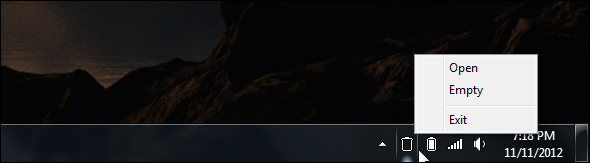
Om dit programma automatisch met Windows te laten starten, sleept u het .exe-bestand naar de map Opstarten in uw Start-menu.
Verwijder alleen oude bestanden uit de prullenbak
Standaard kunt u in de Prullenbak alleen alle bestanden erin legen. RecycleBinEx voegt een aantal nuttige toe contextmenu-items Maak Windows 7 sneller door contextmenu-items te verwijderenDe contextmenu's van Windows 7 kunnen na verloop van tijd rommelig worden, gevuld met verschillende opties van de verschillende programma's die je hebt geïnstalleerd. Erger nog, slecht gedragen contextmenu-items kunnen vertragingen toevoegen voordat het contextmenu verschijnt, wat vertraagt ... Lees verder - met RecycleBinEx geïnstalleerd, kunt u met de rechtermuisknop op uw prullenbak klikken en bestanden uit een bepaald datumbereik verwijderen. U kunt bijvoorbeeld alle bestanden verwijderen die meer dan een week geleden zijn verwijderd, maar bestanden die de afgelopen week zijn verwijderd, behouden voor het geval u ze nodig heeft.
RecycleBinEx heeft ook een paar andere handige functies - u kunt het bijvoorbeeld automatisch laten opstarten bij het opstarten om oudere bestanden automatisch uit uw Prullenbak te verwijderen. Uw Prullenbak bevat altijd recentelijk verwijderde bestanden, maar oudere bestanden worden automatisch verwijderd.
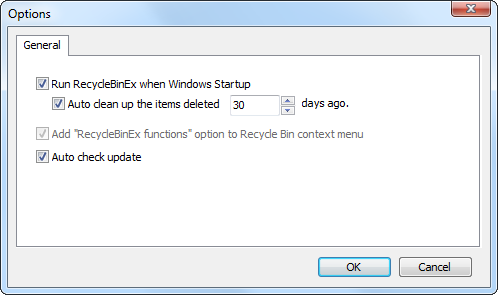
Sla de prullenbak over
Wilt u een bestand definitief verwijderen zonder het naar de prullenbak te sturen? Selecteer het bestand en druk op Shift + Delete. Het bestand wordt onmiddellijk van uw harde schijf verwijderd zonder naar de Prullenbak te gaan - u kunt het niet verwijderen tenzij u een programma voor bestandsherstel Herstel verloren gegevens gratis met Pandora Recovery [Windows]Gisteravond heb ik per ongeluk 17 GB aan gegevens verwijderd met een verkeerde druk op Shift + Del, wat een klassieke "oh sh * t !!" veroorzaakte moment. Ik had ervoor gekozen om de map "permanent te verwijderen", de Prullenbak over te slaan en onmiddellijk wat ... Lees verder .
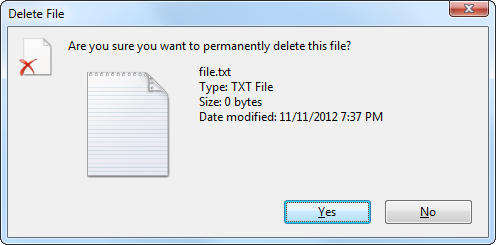
Schakel het bevestigingsbericht uit
Vind je de "Weet je zeker dat je dit bestand naar de Prullenbak wilt verplaatsen?”Bericht dat verschijnt wanneer u een bestand verwijdert? Ik doe (maar misschien ben ik gewoon ongeduldig). Om het bevestigingsbericht uit te schakelen, klikt u met de rechtermuisknop op het Prullenbakpictogram op uw bureaublad en selecteert u Eigendommen. Schakel het selectievakje uit Bevestigingsvenster voor verwijderen weergeven keuze.
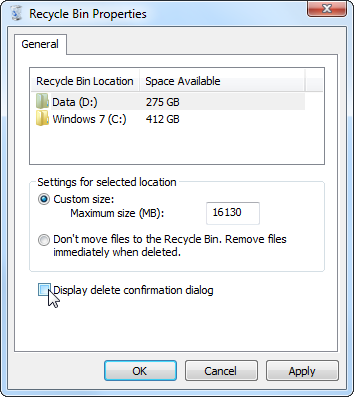
Configureer uw prullenbak
Uit de Prullenbak Eigendommen dialoogvenster, kunt u ook de maximale grootte van de Prullenbak wijzigen. Wanneer de Prullenbak omhoog gaat - of als u bestanden verwijdert die groter zijn dan de maximale grootte -, slaan de bestanden de Prullenbak over en worden ze onmiddellijk verwijderd.
U kunt de Prullenbak ook hier uitschakelen om ervoor te zorgen dat Windows altijd bestanden onmiddellijk verwijdert in plaats van ze naar de Prullenbak te sturen. We raden dit niet aan: iedereen verwijdert af en toe een bestand per ongeluk en door de Prullenbak te gebruiken, kun je fouten gemakkelijk ongedaan maken.
Verberg de prullenbak
Als je een overzichtelijke desktop 7 eenvoudige stappen naar een geweldige minimalistische desktop Lees verder zonder een Prullenbak kunt u het Prullenbakpictogram gemakkelijk verbergen - geen aanpassingen in het register vereist.
Klik met de rechtermuisknop op uw bureaublad en selecteer om de Prullenbak te verbergen Personaliseer. Klik op de Wijzig bureaubladpictogrammen link aan de linkerkant van het venster Personalisatie dat verschijnt. Schakel het selectievakje uit Prullenbak selectievakje om de Prullenbak vanaf uw bureaublad.
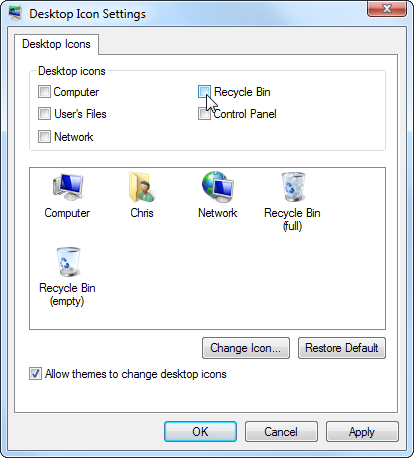
U kunt ook de Prullenbak en alle andere bureaubladpictogrammen op uw Windows-bureaublad verbergen door met de rechtermuisknop op het bureaublad te klikken en naar te wijzen Visieen het vinkje bij de Toon de bureaubladiconen checkbox.
Wijzig het pictogram van de prullenbak
In het venster Instellingen bureaubladpictogram hierboven kunt u ook de pictogrammen van uw Prullenbak wijzigen in personaliseren Maak uw computer echt persoonlijk met deze topaanpassingstoolsWat betekent het om je computer aan te passen? Betekent het dat je de coolste desktop hebt? Wel, dat hoort erbij, maar niet helemaal. Ten eerste wil je dat je desktop functioneel is. Niet... Lees verder uw Prullenbak. Selecteer de Prullenbak pictogram, klik op de Verander icoon knop en blader naar een afbeeldingsbestand dat u wilt gebruiken. U kunt afzonderlijke pictogrammen instellen voor een lege prullenbak en een volledige prullenbak.
Om uw wijziging in de toekomst ongedaan te maken, selecteert u het pictogram en gebruikt u de knop Standaard herstellen. Merk op dat uw Prullenbakpictogrammen veranderen als u een andere selecteert thema De beste gratis Windows 7-thema's die u misschien wilt proberenWilt u uw Windows-bureaublad met een andere look aanpassen? Bekijk de beste gratis Windows 7-thema's die u kunt gebruiken. Lees verder in Windows - schakel dit uit om dit te voorkomen Sta toe dat thema's bureaubladpictogrammen wijzigen optie hier.
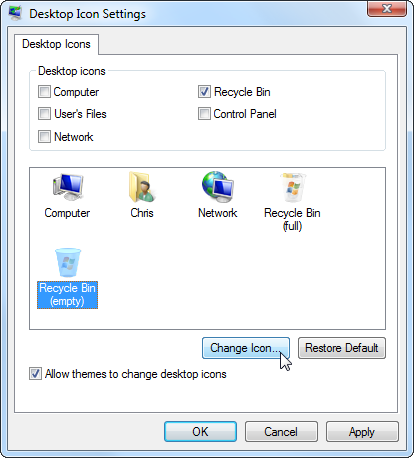
Hernoem de prullenbak
Naast het pictogram van de Prullenbak kunt u ook de naam van de Prullenbak wijzigen. Klik met de rechtermuisknop op de Prullenbak op uw bureaublad en selecteer Hernoemen. U kunt de Prullenbak een naam geven die u maar wilt.
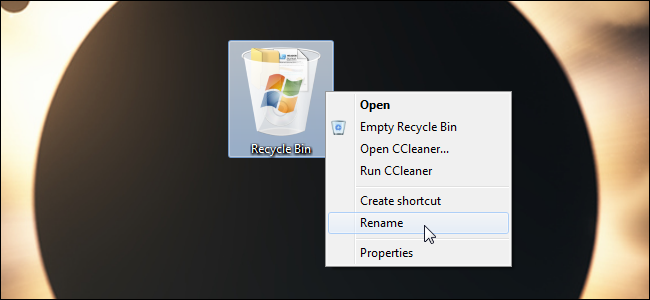
Verander het geluid van de Prullenbak
Als je het geluid niet leuk vindt dat wordt afgespeeld wanneer je je Prullenbak leegmaakt, kun je een aangepast geluid instellen - of het geluid helemaal uitschakelen. Klik hiervoor op het pictogram Geluiden onder aan het personalisatievenster. (Klik met de rechtermuisknop op het bureaublad en selecteer Personaliseer om het te openen.)
Selecteer de Lege prullenbak geluid onder Windows Verkenner en selecteer uw favoriete geluid. U kunt kiezen uit een van de geluiden die Windows bevat of bladeren naar uw eigen geluidsbestand. U kunt ook volledige geluidsschema's wijzigen om een gewenste set geluiden voor Windows te selecteren - of alle geluiden volledig uitschakelen.
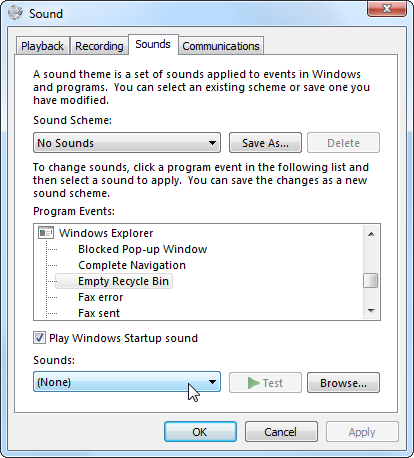
Onderzoek de prullenbak van een computer
Rifiuti2 is een computer forensics Onderzoek of los computersystemen op met OSForensics [Windows] Lees verder tool voor het analyseren van de inhoud van de Prullenbak van een computer. Voer het uit en het zal informatie over de verwijderde bestanden in de Prullenbak - hun namen, verwijderingstijden, originele paden en formaten - voor analyse naar een bestand dumpen. Merk op dat je nodig hebt Cygwin geïnstalleerd om dit opdrachtregelprogramma te gebruiken. Dit zal voor de meeste gebruikers niet nuttig zijn, maar als je geïnteresseerd bent in een forensische analyse van de Prullenbak van een computer, is het een handig hulpmiddel.
Hoe pas je je prullenbak aan? Kent u nog andere trucs? Laat een reactie achter en deel uw kennis!
Chris Hoffman is een techblogger en een allround technologieverslaafde die in Eugene, Oregon woont.


